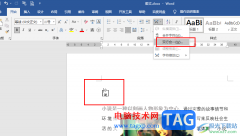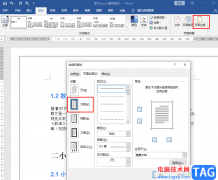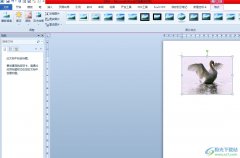很多小伙伴在使用word文档的过程中,有时会遇到行距过大但是无法调整的情况,段落中的行距过大或者过小都会影响文章的格式,使其不协调。在Word中,行距无法调整的原因是多种多样的,我们可以先选中行距不一致的段落,然后右键单击进入段落页面,在该页面中检查一下“段前”、“段后”选项是否被设置,在将行距调整为单倍行距或是固定值,最后再将“如果定义了文档网格,则对齐到网格”选项取消勾选即可。有的小伙伴可能不清楚具体的操作方法,接下来小编就来和大家分享一下Word有些行间距无法调整的解决方法。
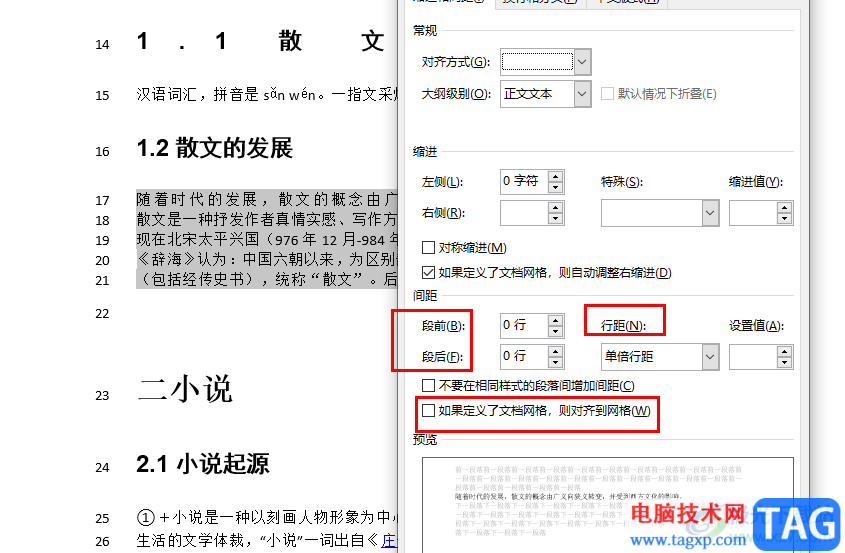
方法步骤
1、第一步,我们先在电脑选择一个文字文档,然后右键单击选择“打开方式”,再在菜单列表中点击“Word”选项
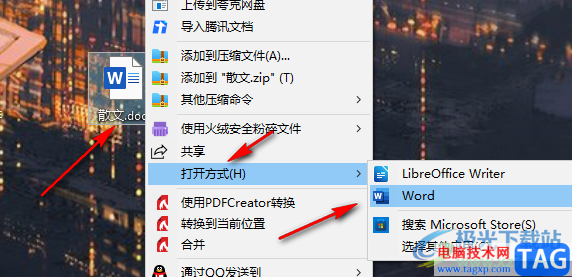
2、第二步,进入文档页面之后,我们在该页面中找到行距过大的段落,将这些段落选中,然后右键单击选择“段落”选项
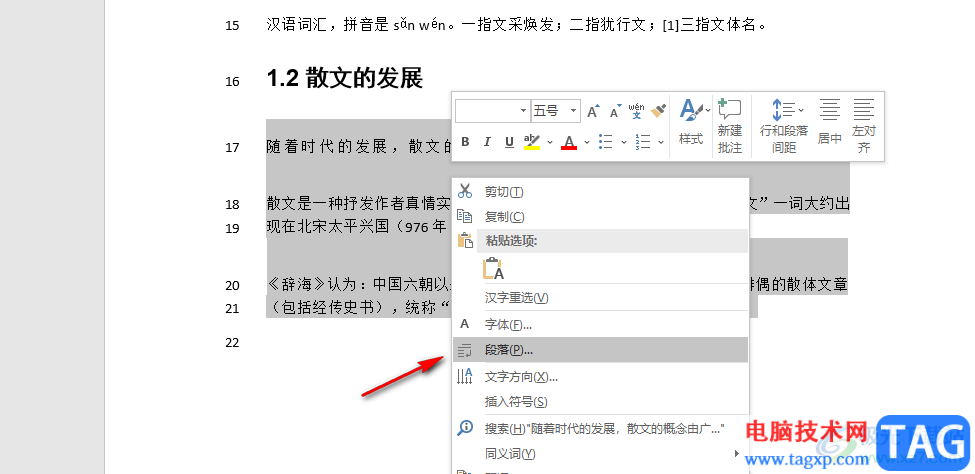
3、第三步,进入段落设置页面之后,我们在“缩进和间距”页面中找到“间距”选项,我们首先查看“行距”,将行距更改为“单倍行距”或是“固定值”
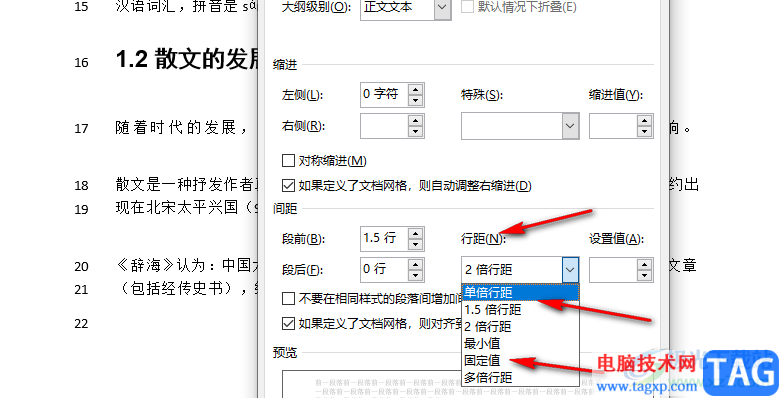
4、第四步,接着我们检查“段前”、“段后”选项中是否有数字,保证这两个选项的值都为“0”
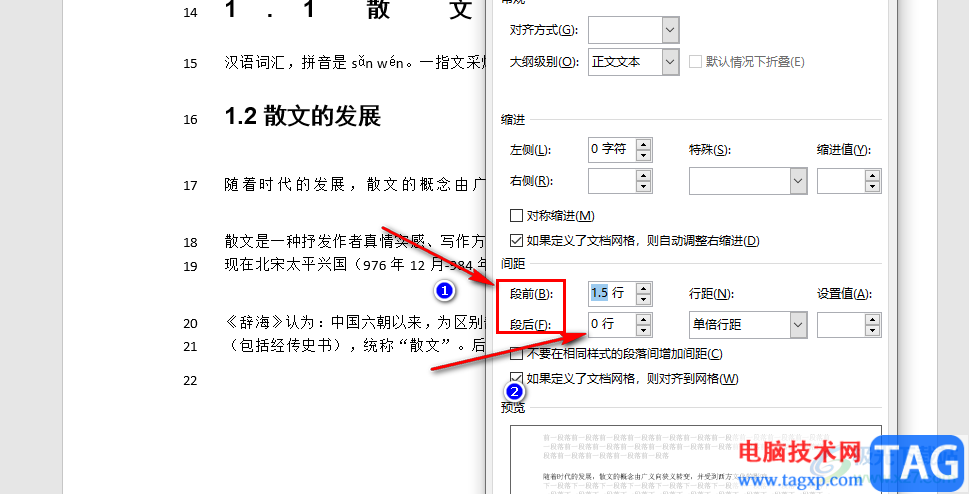
5、第五步,行距无法调整的原因还可能是因为勾选了对齐网格选项,该选项会让行自动与网格对齐,当网格被隐藏时,我们看不到网格的间距,行的间距可能会随着网格的间距变大且无法调整,所以我们可以尝试将“如果定义了文档网格,则对齐到网格”取消勾选,所有设置都检查更改完毕之后点击“确定”选项即可
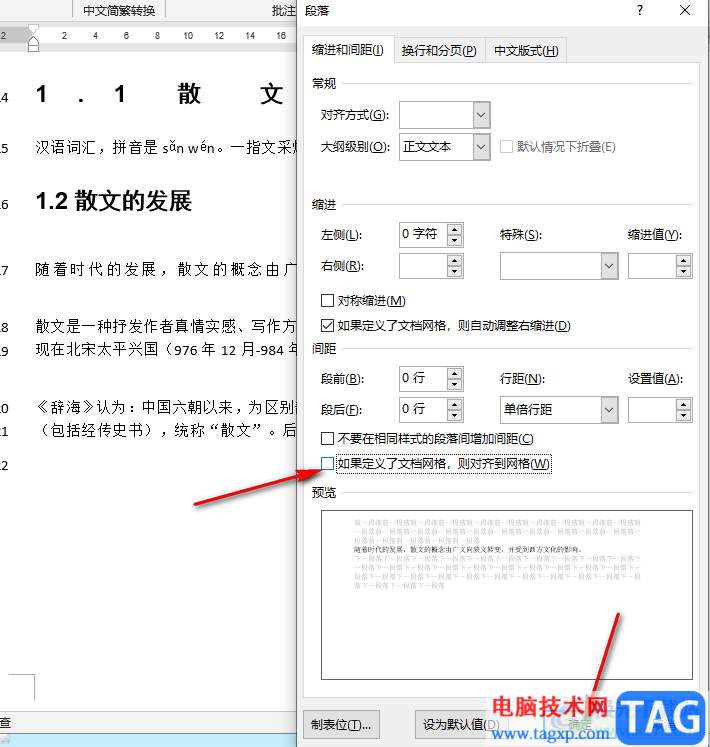
以上就是小编整理总结出的关于Word有些行间距无法调整的解决方法,我们进入段落页面,然后检查行距、“段前”、“段后”的设置,再将“如果定义了文档网格,则对齐到网格”取消勾选,最后点击确定即可,感兴趣的小伙伴快去试试吧。